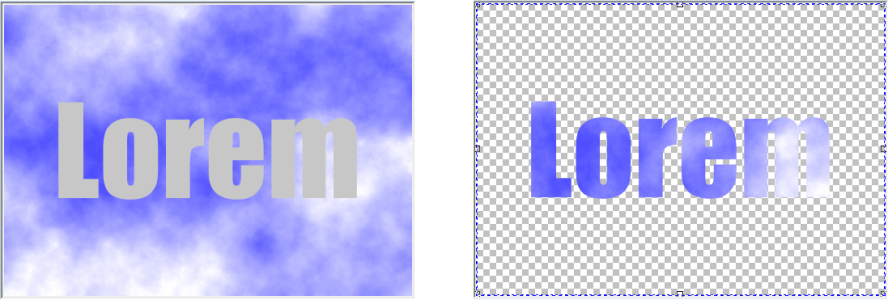Praca z grupami obcinania
Grupy obcinania pozwalają na łączenie cech różnych obiektów przez umieszczenie elementów obrazka z jednego lub kilku obiektów w kształcie innego obiektu; cechy obiektów potomnych są wstawiane w kształt obiektów głównych. Na przykład jeśli obiektem głównym będzie tekst, a obiektem potomnym będzie obrazek nieba, w rezultacie powstanie tekst o kolorach i teksturze nieba. Dany obiekt jest obiektem głównym dla obiektów leżących ponad nim w kolejności ułożenia; obiekt potomny nie może znajdować się poniżej obiektu głównego.
Grupy obcinania umożliwiają pobranie cech z jednego obiektu i zastosowanie ich do innego. W tym przykładzie tekst (obiekt główny) ma kolory i teksturę nieba (obiekt potomny).
Można utworzyć grupę obcinania zawierającą tło, przekształcając obrazek tła w obiekt. Utworzoną grupę obcinania można w każdej chwili usunąć.
Aby utworzyć grupę obcinania
Widoczne są tylko te obszary obiektu potomnego, które znajdują się w obrębie obiektu głównego. W obszarach wykraczających poza granice obiektu głównego widoczna jest tylko markiza obiektu potomnego.